- May -akda Jason Gerald [email protected].
- Public 2024-01-19 22:14.
- Huling binago 2025-01-23 12:49.
Itinuturo sa iyo ng wikiHow na ito kung paano paganahin ang suporta sa Java sa Firefox, alinman para sa isang tukoy na website o sa buong browser. Tatalakayin din ng artikulong ito kung paano paganahin ang JavaScript sa browser ng Firefox. Maaari mong paganahin ang Java at JavaScript sa desktop na bersyon ng Firefox browser.
Hakbang
Paraan 1 ng 3: Pinapayagan ang Nilalaman ng Java sa Mga Website
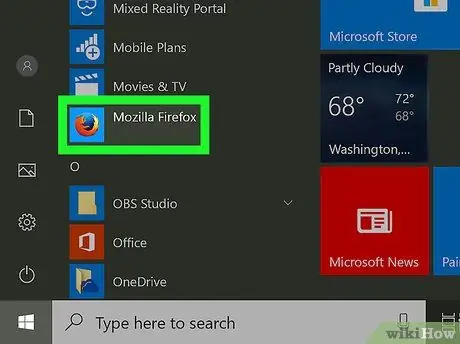
Hakbang 1. Buksan ang Firefox
Ang icon ng app ay mukhang isang orange fox na pumapalibot sa isang asul na mundo.
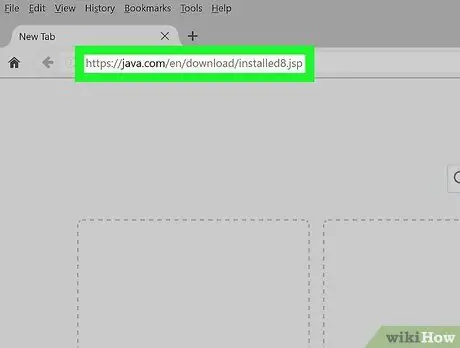
Hakbang 2. Bisitahin ang isang site na gumagamit ng Java
Kung mayroong isang tukoy na site na nais mong i-access at gamitin ang Java, pumunta sa site na iyon.
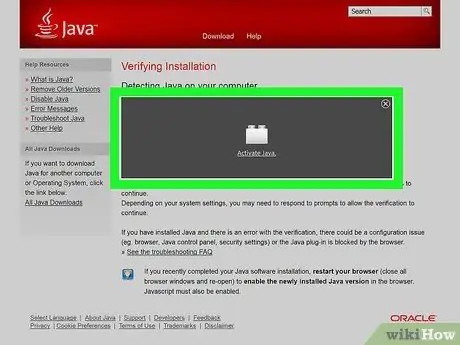
Hakbang 3. Hintaying lumitaw ang mensahe o utos ng Java
Maaari mong makita ang isang link na "Isaaktibo ang Java" (o katulad) sa gitna ng pahina (o sa paligid ng nilalaman ng Java).
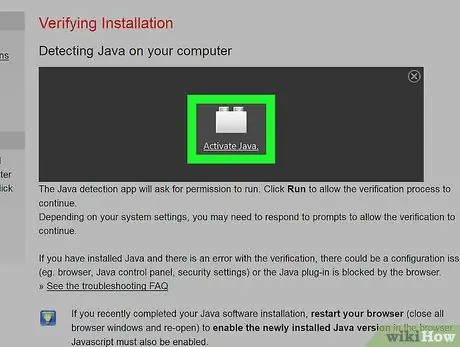
Hakbang 4. I-click ang link na "Isaaktibo ang Java"
Ang mga link na ito ay nasa itaas o sa paligid ng nilalaman ng Java na nais mong mai-load.
Kung nakakakita ka ng isang mensahe na ang Java ay hindi suportado ("hindi suportado"), hindi pinagana ("hindi pinagana"), hindi naka-install ("hindi naka-install"), o isang bagay tulad nito, sa halip na ang link na "I-aktibo ang Java", hindi mo maaaring patakbuhin ang site sa Firefox
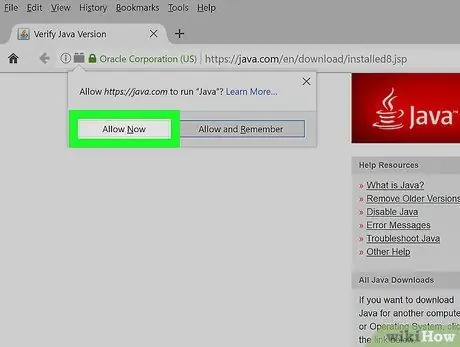
Hakbang 5. I-click ang Payagan Ngayon kapag na-prompt
Lumilitaw ang pindutan na ito sa kaliwang sulok sa itaas ng window ng Firefox. Pagkatapos nito, mai-reload ang website at ipapakita ang nilalaman ng Java.
Maaari mo ring i-click ang “ Payagan at tandaan ”Upang idagdag ang website sa listahan ng" Pinapayagan ".
Paraan 2 ng 3: Paganahin ang Lahat ng Nilalaman ng Java
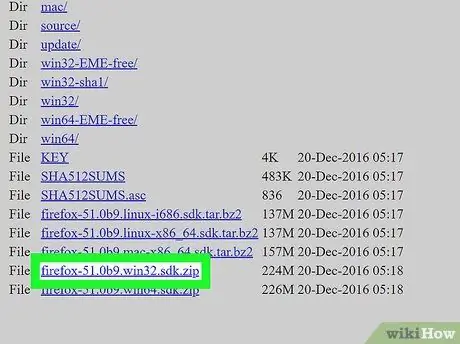
Hakbang 1. Maunawaan ang mga limitasyon ng pamamaraang ito
Dahil sa mga alalahanin sa seguridad, ang kasalukuyang bersyon ng Firefox (at posibleng mga hinaharap na bersyon) ay hindi sumusuporta sa Java. Upang paganahin ang nilalaman ng Java, kailangan mong mag-install ng 32-bit na bersyon ng Firefox at manu-manong magdagdag ng isang Java plug-in. Ang prosesong ito ay maaaring sundin sa isang Windows computer, ngunit sa isang Mac, awtomatikong mai-install ang Firefox sa bersyon ng 64-bit upang hindi mo mai-install ang Java sa Firefox para sa Mac.
- Mag-a-update ang Firefox kung isasara mo at muling buksan ito. Kapag na-update, ang naka-install na Java ay hindi magagamit.
- Ang paggamit ng mga mas lumang bersyon ng Firefox ay nagdaragdag ng panganib na makakuha ng isang virus o malware sa iyong computer.
- Hindi mo mai-update ang mga mas lumang bersyon ng Firefox. Kung na-update, aalisin ang suporta sa Java.
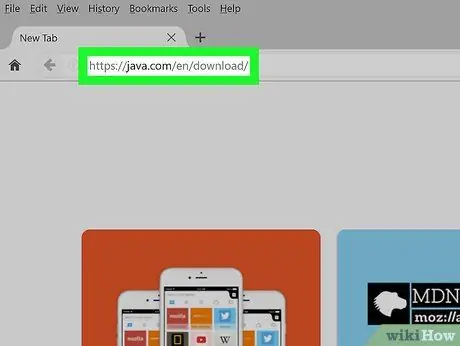
Hakbang 2. Buksan ang website ng Java
Bisitahin ang https://java.com/en/download/ sa isang browser. Kakailanganin mong i-download at i-install ang Java bago mo ito maidagdag bilang isang add-on sa Firefox.
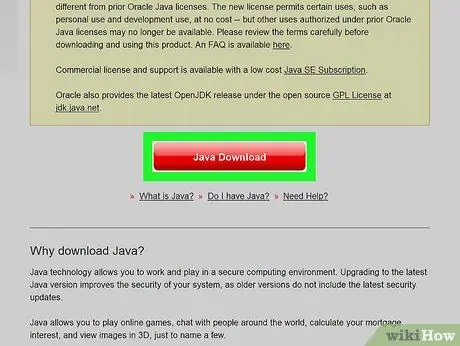
Hakbang 3. I-download at i-install ang Java
Upang i-download ito:
- I-click ang " Libreng Pag-download ng Java ”.
- I-click ang " Sumang-ayon at Magsimula ng Libreng Pag-download ”.
- I-double click ang na-download na file ng pag-install ng Java.
- I-click ang " Oo 'pag sinenyasan.
- I-click ang pindutan na " I-install ”Sa ilalim ng window ng Java.
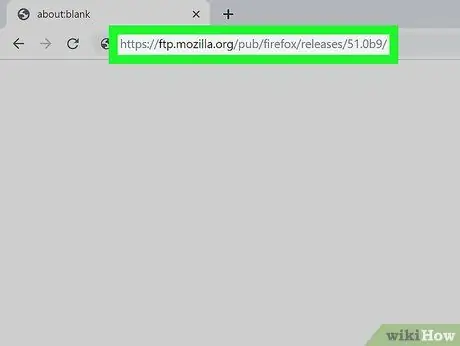
Hakbang 4. Pumunta sa pahina ng pag-download ng Firefox 51
Bisitahin ang https://ftp.mozilla.org/pub/fireoks/releases/51.0b9/ sa isang browser. Sa pahinang ito, maaari mong i-download ang pinakabagong bersyon ng Firefox na sumusuporta sa Java.
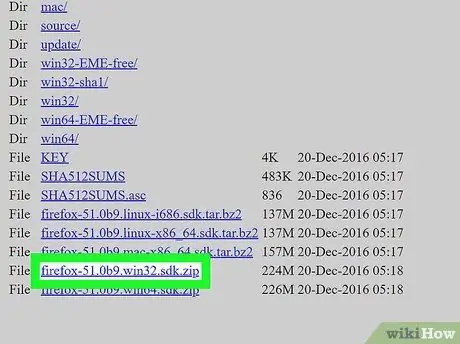
Hakbang 5. I-click ang link na 32 bit
I-click ang link na firefox-51.0b9.win32.sdk.zip ”Sa ilalim ng listahan ng mga link sa pahinang ito.
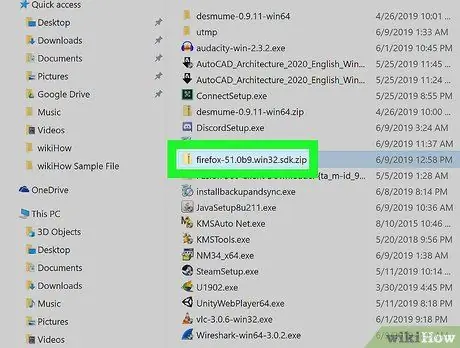
Hakbang 6. Buksan ang na-download na folder na ZIP
I-double click ang ZIP folder upang buksan ito.
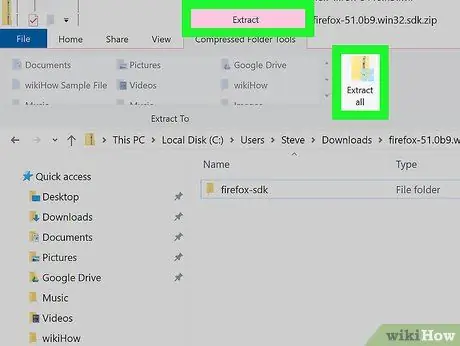
Hakbang 7. I-extract ang mga nilalaman ng ZIP folder
Upang gawin ito:
- I-click ang tab na " Humugot ”Sa tuktok ng bintana.
- I-click ang " I-extract lahat ”Sa ipinakitang toolbar.
- I-click ang " Humugot ”Na nasa ibaba ng pop-up window.
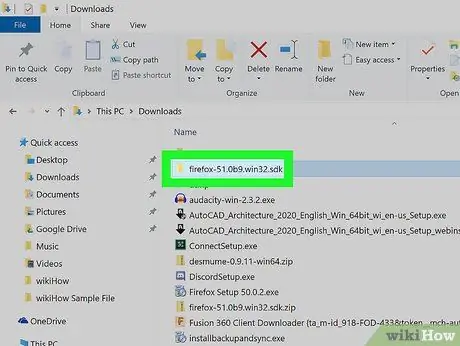
Hakbang 8. Buksan ang nakuha na folder
I-double click ang folder na firefox-51.0b9.win32.sdk ”(Hindi ang ZIP folder) upang buksan ito.
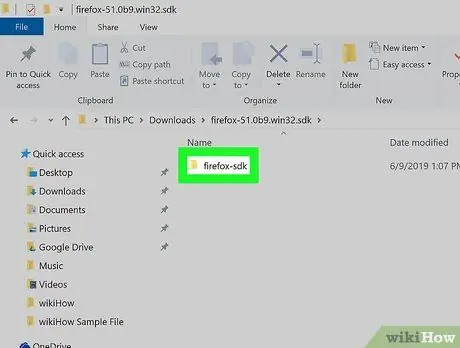
Hakbang 9. Buksan ang firefox-sdk folder
Ito ang nag-iisang folder na ipinapakita sa window.
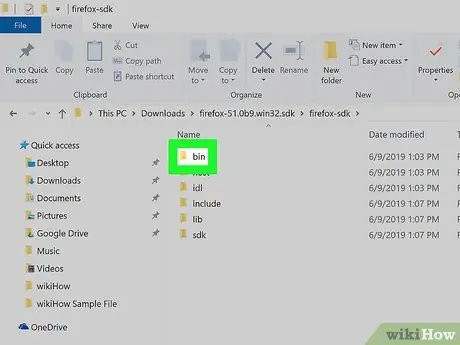
Hakbang 10. Buksan ang folder ng bin
I-double click ang folder upang buksan ito (ipinakita sa tuktok ng window).
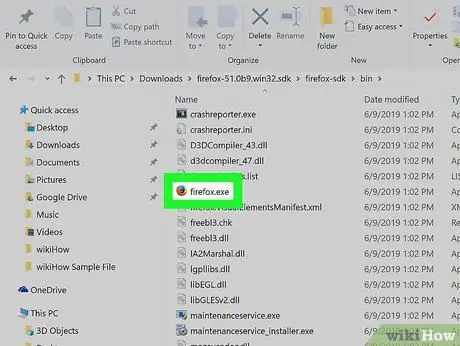
Hakbang 11. Mag-scroll pababa at i-double click ang icon ng Firefox app
Ang icon na ito ay nasa gitna ng pahina. Pagkatapos nito, bubuksan ang application na Firefox 51.
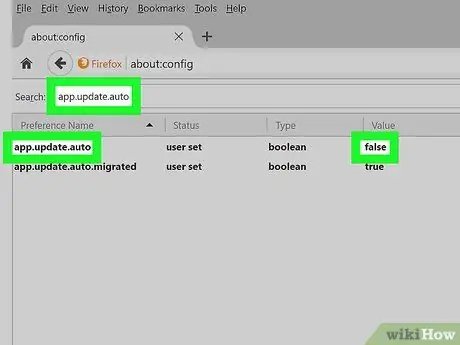
Hakbang 12. Huwag paganahin ang mga awtomatikong pag-update
I-type ang tungkol sa: config sa address bar ng Firefox at pindutin ang Enter, pagkatapos ay sundin ang mga hakbang na ito:
-
I-click ang pindutan na Tanggap ko ang peligro!
'pag sinenyasan.
- I-click ang search bar sa tuktok ng pahina.
- Mag-type sa app.update.auto
- I-double click ang pagpipilian " app.update.auto ”Upang baguhin ang halaga mula sa" totoo "patungo sa" maling ".
- Tiyaking na-click mo ang " hindi ngayon "o" Magtanong mamaya ”Kung na-prompt na i-update ang programa.
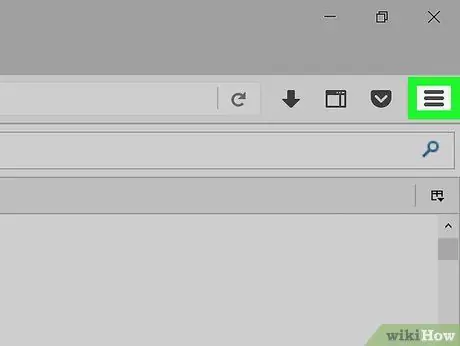
Hakbang 13. I-click ang pindutan
Nasa kanang sulok sa itaas ng bintana ito. Pagkatapos nito, ipapakita ang isang bagong menu.
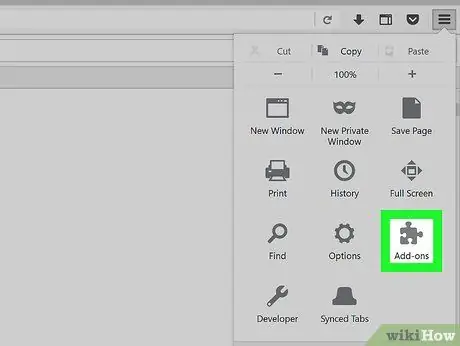
Hakbang 14. I-click ang Mga Add-on
Ang pagpipilian na may icon na piraso ng jigsaw ay nasa menu. Pagkatapos nito, ipapakita ang pahina ng "Mga Add-On".
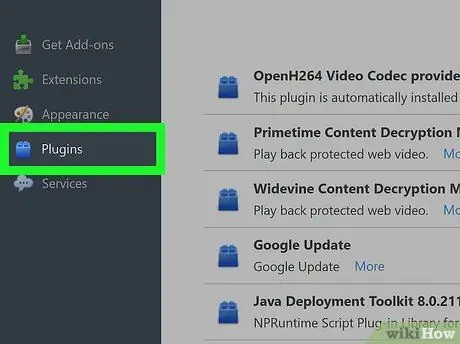
Hakbang 15. I-click ang tab na Mga Plugin
Ang tab na ito ay nasa kaliwang bahagi ng pahina.
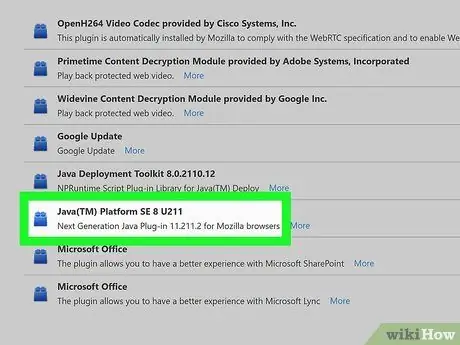
Hakbang 16. Hanapin ang pagpipiliang "Java (TM) Platform"
Karaniwan ang pagpipiliang ito ay ipinapakita sa ilalim ng pahina.
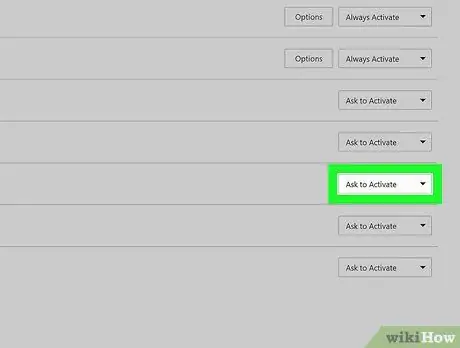
Hakbang 17. I-click ang drop-down na kahon na "Magtanong upang Isaaktibo"
Ang kahon na ito ay nasa tabi ng heading na "Java (TM) Platform". Pagkatapos nito, ipapakita ang isang drop-down na menu.
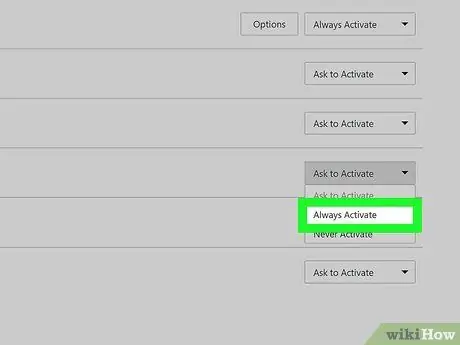
Hakbang 18. I-click ang Laging Isaaktibo
Ang pagpipiliang ito ay nasa drop-down na menu. Pagkatapos nito, paganahin ang Java para sa anumang website na iyong binibisita sa pamamagitan ng Firefox bersyon 51. Gayunpaman, tandaan na hindi mo dapat i-update ang iyong browser.
Kung hindi mo sinasadyang na-update ang iyong browser (o na-install ang isang browser), maaari mong mai-install muli ang Firefox 51 sa pamamagitan ng pagtanggal ng " firefox-51.0b9.win32.sdk (hindi ang ZIP folder), binuksan ang ZIP folder na may parehong pangalan at muling kinuha ang mga nilalaman nito, at muling binuksan ang application na Firefox 51 mula sa " anak ”.
Paraan 3 ng 3: Paganahin ang JavaScript
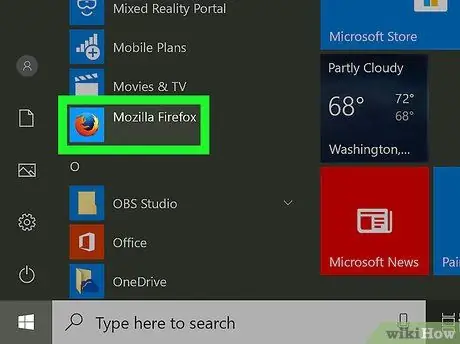
Hakbang 1. Buksan ang Firefox
Ang icon ng app ay mukhang isang orange fox na pumapalibot sa isang asul na mundo.
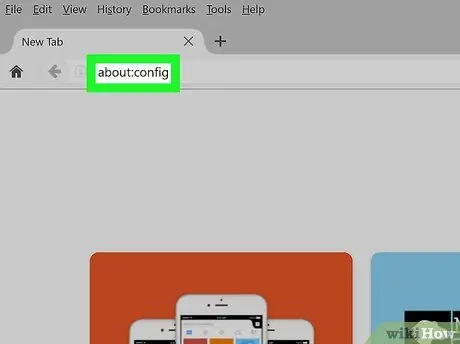
Hakbang 2. Bisitahin ang pahina ng pagsasaayos
I-type ang tungkol sa: config at pindutin ang Enter key upang ma-access ang pahina.
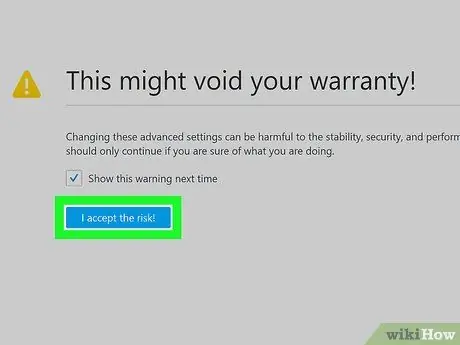
Hakbang 3. Pag-click tinatanggap ko ang panganib! kapag hiniling
Ito ay isang asul na pindutan sa gitna ng pahina.
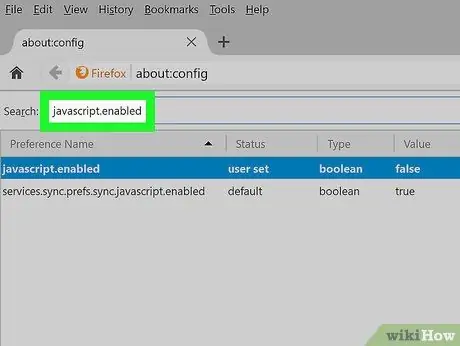
Hakbang 4. Hanapin ang pagpipiliang "JavaScript"
I-click ang search bar, pagkatapos ay i-type ang javascript.enified upang maghanap para sa mga naaangkop na resulta.
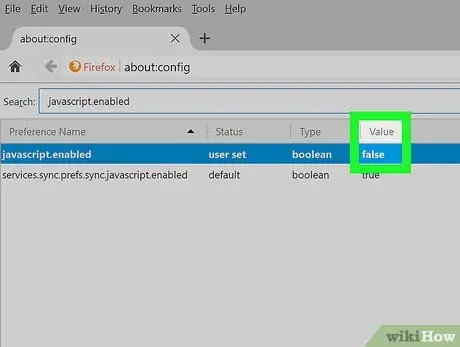
Hakbang 5. Suriin ang mga halaga / setting ng JavaScript
Kung nakikita mo ang pagpipiliang "totoo" sa ilalim ng heading na "halaga" sa kanang bahagi ng pahina, pinagana ang JavaScript. Ang pagpipiliang ito ay isang default na setting ng Firefox.
Kung nakakita ka ng isang "maling" opsyon sa ilalim ng heading na "halaga", magpatuloy sa susunod na hakbang
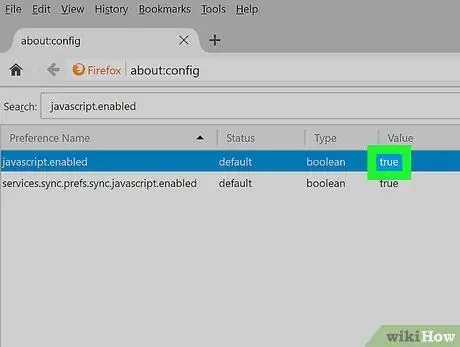
Hakbang 6. Baguhin ang halaga / pagpipilian sa JavaScript na "totoo" kung kinakailangan
I-double click ang pagpipilian " javascript.enified ”Sa tuktok ng pahina. Maaari mong makita ang katayuan sa ilalim ng heading na "halaga" na binago sa "totoo".






